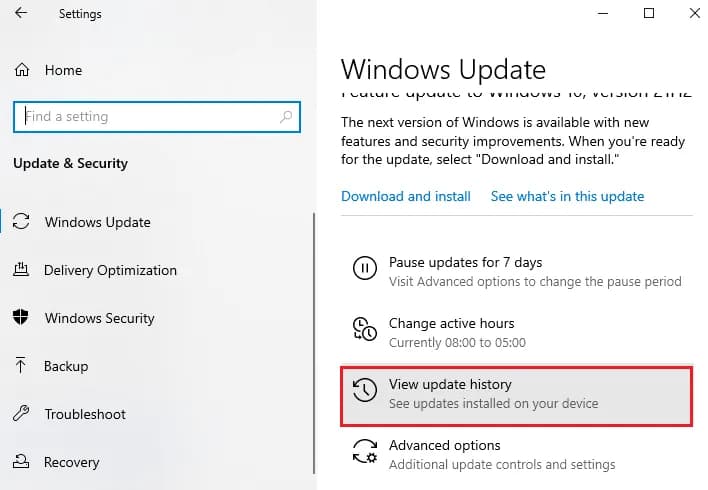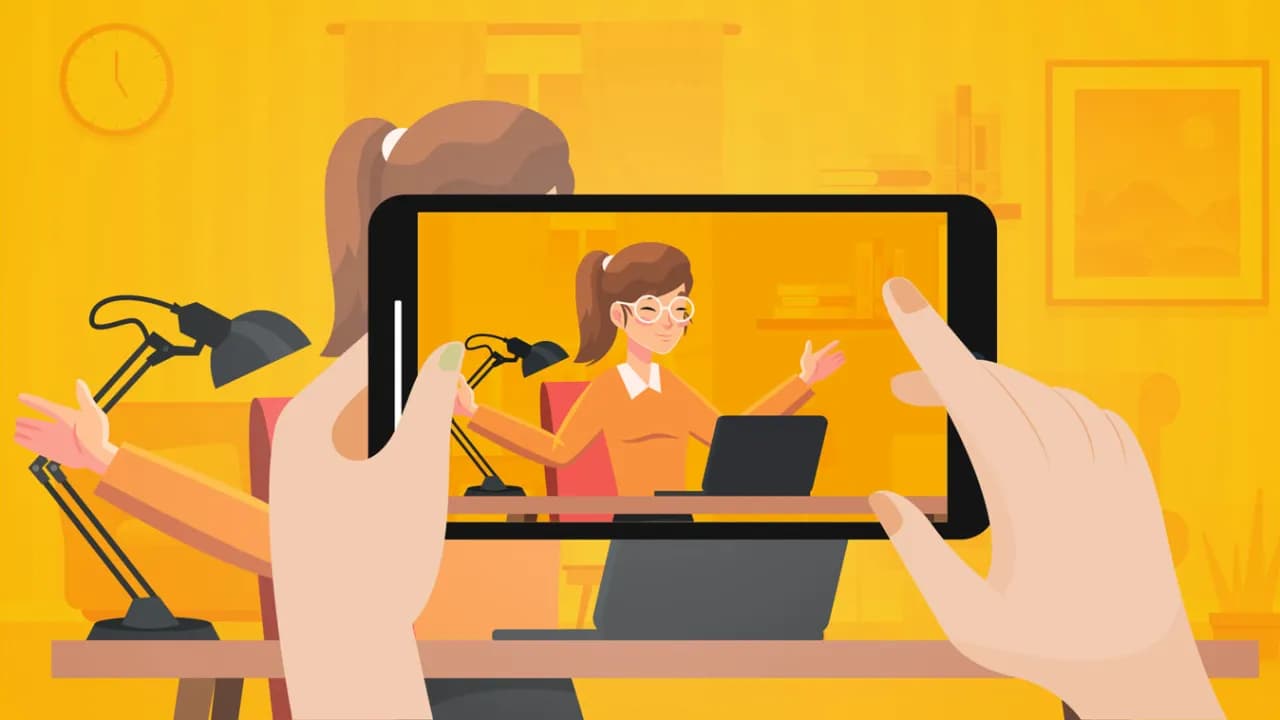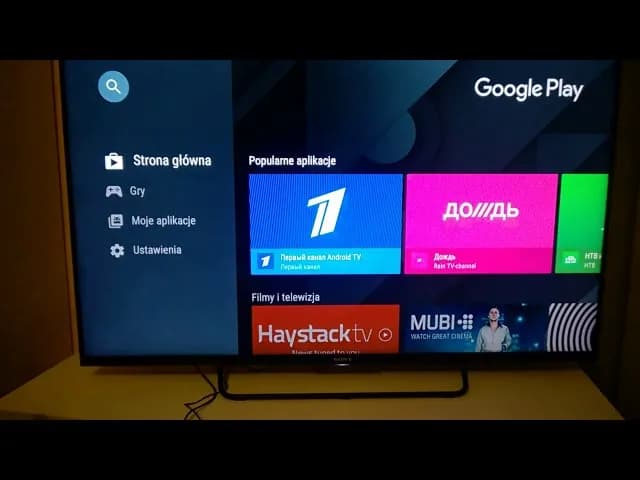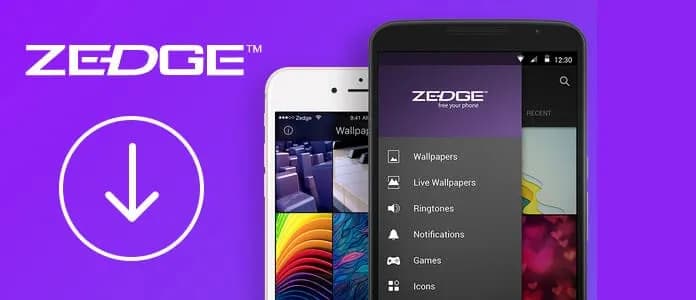Aktualizacje Windows 10 są kluczowe dla bezpieczeństwa i wydajności Twojego komputera. W tym poradniku pokażemy, jak szybko i łatwo pobrać najnowsze aktualizacje systemu. Niezależnie od tego, czy preferujesz automatyczne czy ręczne aktualizacje, znajdziesz tu wszystkie potrzebne informacje.
Proces aktualizacji może wydawać się skomplikowany, ale w rzeczywistości jest prosty. Pokażemy Ci, jak włączyć automatyczne aktualizacje, jak ręcznie sprawdzać dostępność nowych wersji, oraz jak rozwiązywać ewentualne problemy. Dzięki temu Twój system Windows 10 będzie zawsze aktualny i zabezpieczony przed najnowszymi zagrożeniami.
Najważniejsze informacje:- Regularne aktualizacje zwiększają bezpieczeństwo i wydajność systemu Windows 10
- Automatyczne aktualizacje to najprostszy sposób na utrzymanie aktualnego systemu
- Ręczne pobieranie aktualizacji daje większą kontrolę nad procesem
- Problemy z aktualizacjami można łatwo rozwiązać, stosując się do prostych wskazówek
- Możliwe jest cofnięcie problematycznej aktualizacji w razie potrzeby
- Aktualizacje opcjonalne mogą przynieść dodatkowe korzyści, ale nie są konieczne dla wszystkich
Dlaczego regularne aktualizacje Windows 10 są kluczowe?
Regularne aktualizacje systemu Windows są niezbędne dla utrzymania bezpieczeństwa i wydajności Twojego komputera. Microsoft nieustannie pracuje nad ulepszaniem swojego systemu operacyjnego, wprowadzając poprawki zabezpieczeń, nowe funkcje i optymalizacje wydajności. Ignorowanie aktualizacji może narazić Twój komputer na ataki hakerów, wirusy i inne zagrożenia cybernetyczne.
Uaktualnienie Windows 10 to nie tylko kwestia bezpieczeństwa. Aktualizacje często przynoszą usprawnienia w działaniu systemu, co przekłada się na szybszą pracę komputera i lepsze wrażenia użytkownika. Ponadto, regularne aktualizacje zapewniają kompatybilność z najnowszymi aplikacjami i urządzeniami, co jest szczególnie ważne dla osób korzystających z zaawansowanego oprogramowania lub sprzętu.
Automatyczne aktualizacje: Najprostszy sposób na aktualny system
Włączenie automatycznych aktualizacji to najłatwiejszy sposób, aby zawsze mieć aktualny system Windows 10. Microsoft zaleca korzystanie z tej opcji, gdyż zapewnia ona ciągłą ochronę i optymalne działanie komputera. Oto jak możesz włączyć automatyczne aktualizacje:
Najpierw otwórz menu Start i kliknij na ikonę kółka zębatego, aby otworzyć Ustawienia. Następnie wybierz opcję "Aktualizacja i zabezpieczenia". W nowym oknie zobaczysz sekcję "Windows Update", gdzie możesz sprawdzić status aktualizacji i zmienić ustawienia.
Kliknij na "Opcje zaawansowane", a następnie upewnij się, że opcja "Otrzymuj aktualizacje dla innych produktów firmy Microsoft podczas aktualizowania systemu Windows" jest włączona. To zapewni, że nie tylko system operacyjny, ale także inne produkty Microsoft, takie jak Office, będą aktualizowane automatycznie.
Lista: 5 korzyści z automatycznych aktualizacji Windows 10
- Stała ochrona przed najnowszymi zagrożeniami bezpieczeństwa
- Automatyczna instalacja nowych funkcji i ulepszeń systemu
- Oszczędność czasu - nie musisz pamiętać o ręcznym sprawdzaniu aktualizacji
- Optymalizacja wydajności systemu bez Twojego udziału
- Zapewnienie kompatybilności z najnowszymi aplikacjami i urządzeniami
Czytaj więcej: Jak pobrać aplikację Lidl Plus? Prosty poradnik instalacji
Ręczne pobieranie aktualizacji: Kontrola w Twoich rękach
Jeśli preferujesz większą kontrolę nad procesem aktualizacji, możesz zdecydować się na ręczne pobieranie aktualizacji Windows. Ta metoda pozwala Ci decydować, kiedy i które aktualizacje zainstalować. Oto jak możesz ręcznie sprawdzić i pobrać aktualizacje:
Otwórz menu Start i przejdź do Ustawień. Wybierz "Aktualizacja i zabezpieczenia", a następnie "Windows Update". Kliknij przycisk "Sprawdź aktualizacje". System Windows rozpocznie wyszukiwanie dostępnych aktualizacji.
Jeśli znajdzie aktualizacje, zostaną one wyświetlone na liście. Możesz przejrzeć każdą z nich i zdecydować, czy chcesz ją zainstalować. Aby rozpocząć instalację aktualizacji Windows, kliknij "Pobierz i zainstaluj".
Pamiętaj, że niektóre aktualizacje są oznaczone jako "Opcjonalne". Możesz je zainstalować, jeśli potrzebujesz konkretnych funkcji lub ulepszeń, ale nie są one konieczne dla podstawowego funkcjonowania systemu. Zawsze warto przeczytać opis aktualizacji przed jej instalacją.
Tabela: Porównanie automatycznych i ręcznych aktualizacji
| Aspekt | Automatyczne aktualizacje | Ręczne aktualizacje |
| Wygoda | Wysoka - system sam się aktualizuje | Niska - wymaga regularnego sprawdzania |
| Kontrola | Niska - system decyduje o czasie aktualizacji | Wysoka - użytkownik decyduje kiedy aktualizować |
| Bezpieczeństwo | Wysokie - natychmiastowa ochrona | Zależne od częstotliwości sprawdzania |
| Zużycie zasobów | Może wpływać na wydajność w tle | Kontrolowane przez użytkownika |
Rozwiązywanie problemów z aktualizacjami Windows 10
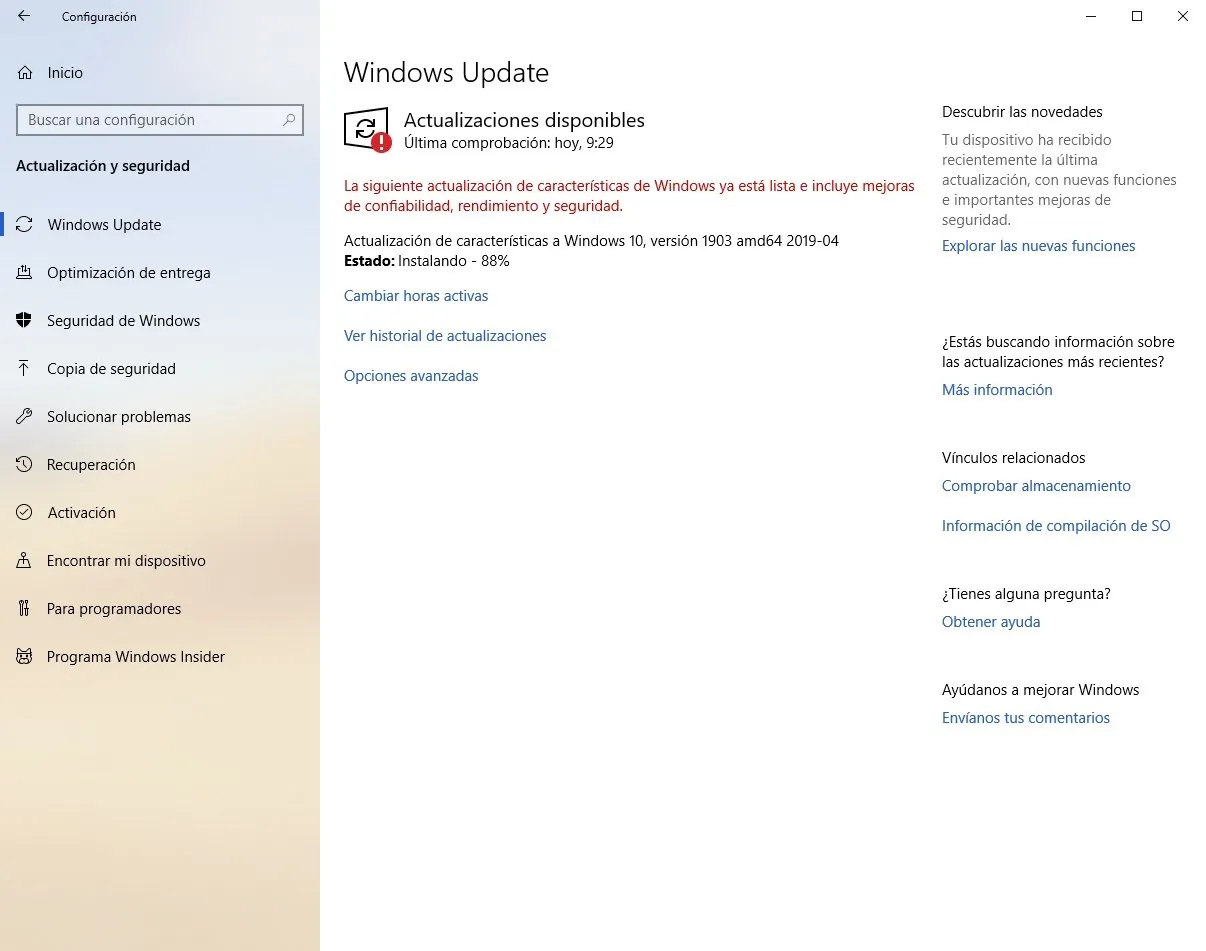
Czasami proces aktualizacji systemu Windows może napotkać przeszkody. Nie martw się, większość problemów ma proste rozwiązania. Jednym z najczęstszych jest błąd 0x80070057, który zwykle oznacza uszkodzone pliki systemowe.
Aby rozwiązać ten problem, możesz skorzystać z narzędzia DISM (Deployment Image Servicing and Management). Otwórz wiersz poleceń jako administrator i wpisz komendę: "DISM /Online /Cleanup-Image /RestoreHealth". To narzędzie zeskanuje system i naprawi uszkodzone pliki. Jeśli to nie pomoże, warto spróbować użyć narzędzia SFC (System File Checker), wpisując komendę: "sfc /scannow".
Innym częstym problemem jest brak miejsca na dysku. Windows Update wymaga odpowiedniej ilości wolnego miejsca do pobrania i zainstalowania aktualizacji. Jeśli Twój dysk jest prawie pełny, warto przeprowadzić czyszczenie, usuwając niepotrzebne pliki i programy. Możesz też skorzystać z wbudowanego narzędzia "Oczyszczanie dysku", które pomoże Ci odzyskać cenne gigabajty.
Optymalizacja procesu aktualizacji: Szybciej i efektywniej
Pobieranie aktualizacji Windows może czasami trwać dłużej niż byśmy chcieli. Na szczęście istnieje kilka sposobów na przyspieszenie tego procesu. Przede wszystkim, upewnij się, że Twoje połączenie internetowe jest stabilne i szybkie. Jeśli to możliwe, podłącz komputer bezpośrednio do routera kablem Ethernet zamiast korzystać z Wi-Fi.
Warto też rozważyć zmianę ustawień dostarczania aktualizacji. W ustawieniach Windows Update znajdziesz opcję "Dostarczaj aktualizacje z innych komputerów". Włączenie tej funkcji może przyspieszyć pobieranie aktualizacji, ponieważ system będzie mógł pobierać fragmenty aktualizacji z innych komputerów w Twojej sieci lokalnej lub nawet z internetu. Pamiętaj jednak, że ta opcja może zwiększyć zużycie danych, więc rozważ ją tylko, jeśli nie masz limitu transferu.
Czy można cofnąć problematyczną aktualizację Windows 10?
Tak, istnieje możliwość cofnięcia problematycznej aktualizacji Windows 10. Microsoft przewidział taką sytuację i dał użytkownikom 10 dni na odinstalowanie ostatniej dużej aktualizacji. To rozwiązanie może być przydatne, jeśli po instalacji aktualizacji Windows zauważysz problemy z działaniem systemu lub kompatybilnością programów.
Aby cofnąć aktualizację, przejdź do Ustawień, następnie do sekcji "Aktualizacja i zabezpieczenia", a potem kliknij "Odzyskiwanie". Tam znajdziesz opcję "Wróć do poprzedniej wersji systemu Windows 10". Kliknij "Rozpocznij" i postępuj zgodnie z instrukcjami. Pamiętaj, że ta opcja jest dostępna tylko przez 10 dni od instalacji aktualizacji, więc nie zwlekaj, jeśli zauważysz problemy.
Po cofnięciu aktualizacji, warto zgłosić napotkany problem do Microsoft. Możesz to zrobić przez aplikację Feedback Hub, która jest wbudowana w system Windows 10. Twoje zgłoszenie pomoże firmie w naprawieniu błędów i ulepszeniu przyszłych aktualizacji.
Aktualizacje opcjonalne: Kiedy warto je instalować?
Oprócz krytycznych aktualizacji bezpieczeństwa, Microsoft oferuje również aktualizacje opcjonalne. Są to zwykle sterowniki urządzeń lub niewielkie ulepszenia funkcji systemu. Instalacja aktualizacji Windows tego typu nie jest konieczna dla podstawowego funkcjonowania systemu, ale może przynieść korzyści w konkretnych sytuacjach.
Warto rozważyć instalację aktualizacji opcjonalnych, jeśli masz problemy z konkretnym urządzeniem lub funkcją systemu. Na przykład, jeśli Twoja karta graficzna nie działa optymalnie, aktualizacja sterownika może rozwiązać problem. Pamiętaj jednak, że nie zawsze najnowsze sterowniki są najlepsze - jeśli wszystko działa poprawnie, możesz spokojnie pominąć te aktualizacje.
Lista: 4 najważniejsze rzeczy do zapamiętania o aktualizacjach Windows 10
- Regularne aktualizacje systemu Windows są kluczowe dla bezpieczeństwa i wydajności
- Automatyczne aktualizacje to najprostszy sposób na utrzymanie aktualnego systemu
- W przypadku problemów z aktualizacją, zawsze można ją cofnąć w ciągu 10 dni
- Aktualizacje opcjonalne warto instalować tylko w przypadku konkretnych problemów lub potrzeb
Aktualizacje Windows 10: Klucz do bezpiecznego systemu
Regularne aktualizacje Windows 10 są fundamentem bezpieczeństwa i wydajności komputera. Artykuł podkreśla znaczenie zarówno automatycznych, jak i ręcznych aktualizacji, przedstawiając ich zalety i wady. Szczególną uwagę zwrócono na rozwiązywanie problemów z aktualizacjami oraz możliwość cofnięcia problematycznych zmian.Tekst dostarcza praktycznych wskazówek dotyczących optymalizacji procesu aktualizacji, w tym zwiększenia szybkości pobierania i instalacji. Ponadto, omówiono rolę aktualizacji opcjonalnych, które mogą być przydatne w konkretnych sytuacjach. Artykuł kończy się listą najważniejszych punktów do zapamiętania, podkreślając kluczową rolę aktualizacji w utrzymaniu sprawnego i bezpiecznego systemu Windows 10.